2023年6月21日发(作者:)
本文教你如何在安卓设备上启用“家长控制”功能,并为应用程序、游戏、电影、电视、杂志和音乐等内容选择限制等级。
“家长控制”允许你根据官方内容评级和等级,限制可以在安卓设备上安装和使用的内容。你也可以在一些安卓手机和平板电脑上的“设置”菜单,创建受限个人资料。
方法1:启用“家长控制”
1打开安卓上的商店以为标题的图片。在主屏幕或应用程序托盘上找到并点击Play商店图标。
2
点击三条横线组成的菜单按钮☰。这个按钮位于屏幕的左上角。点击将打开导航菜单。
3
点击菜单中的设置。这样就会在新页面中打开“设置”菜单。
4向下滚动并点击家长控制。你可以在“设置”菜单的“用户控制”标题下找到这个选项。
5将“家长控制”滑到以为标题的图片。你可以在“家长控制”页面的右上角找到这个切换按钮。
系统会提示你设置新的家长控制PIN码。
6输入你要使用的PIN码。输入4位数PIN码,在安卓账户上设置“家长控制”。
“家长控制PIN码”不同于手机开机使用的SIM卡密码和锁屏密码。
7点击确定按钮。系统会提示你在下一个弹出窗口中确认你的新PIN码。
8再次输入相同的PIN码。确保输入完全相同的PIN码再确认。
9在确认窗口中,点击确定。这样就可以确认新PIN码,并在这个安卓账户上启用“家长控制”功能。
10点击应用程序和游戏,选择应用程序下载的限制等级。你可以选择标准应用程序评级,限制可下载和使用的应用程序和游戏。
11选择你想用于应用程序和游戏的评级。顶部是最严格的评级,底部是允许所有等级,或其他任何评级。评级包括:
所有人的内容适合所有年龄。
10+的内容适合10岁及以上人士。
青少年内容适合13岁及以上人士。
成人内容适合17岁及以上人士。
只限成人内容适合18岁及以上人士。
你可以找到你所在国家或地区的所有评级细节。
12点击保存按钮。这是底部的一个绿色按钮。点击将保存应用程序和游戏的限制等级,并返回“家长控制”页面。
13点击电影或影片来限制电影下载。系统会打开你所在国家或地区的标准电影评级列表。“标准美国电影协会分级”包括:
G代表适合普通观众,包括所有年龄。
PG代表建议在父母的陪伴下观看。
PG-13代表强烈建议父母陪同观看,并且不适于13岁以下儿童。
R是指受限制的内容,17岁以下人士须由家长或成年监护人陪同观看。
NC-17仅限成人观看,17岁以下禁止观看。
选择限制等级后,点击保存。
你可以了解更多关于“标准电影协会分级”的信息。
你可以查看你所在国家或地区的分级详情。
14点击电视来限制这个账户上的电视节目等级。这会打开你所在国家或地区的标准电视分级。“美国电视分级”包括:
TV-G代表适合普通观众,包括所有年龄。 TV-PG代表建议在父母的陪伴下观看。
TV-14内容适合14岁及以上。
TV-MA代表内容分级为成人观众,18岁及以上。
选择分级后,点击保存。
在有些地区和国家,电影和电视可能使用同一种分级制度。
你可以查看特定国家和地区的电视分级制度。
15点击书籍或杂志来限制文字内容等级。你可以选择限制书籍和杂志中的成人内容。
16勾选空白框以为标题的图片来限制色情书籍。这个选项启用后,有关账户将无法阅读或购买色情书籍或杂志。
点击保存来保存书籍内容限制。
17点击音乐来限制下载和购买音乐。你可以在这里选择限制包含色情内容的音乐。 18勾选空白框以为标题的图片来限制带有色情标签的音乐。这样就可以阻止用户购买或收听被内容提供商标记为色情的歌曲和专辑。
点击保存来保存音乐限制。
19点击以为标题的图片返回按钮。这个按钮位于屏幕左上角。点击将会返回“设置”菜单。
20点击“用户控制”下面的要求对购买操作进行身份验证。你可以在“设置”菜单的中“家长控制”下找到这个选项。
21在弹出窗口中,选择此设备上的所有购买。选择这个选项后,每次在Google Play商店付费购买都需要输入密码确认。
方法2:创建受限个人资料 1在安卓设备上,打开以为标题的图片“设置”菜单。找到并点击应用程序托盘上的“设置”图标,或者从顶部向下滑动通知栏,并点击齿轮图标。
你可以通过设置受限个人资料,防止小孩使用某些已经安装在这个设备上,并且不受Google Play账户设置限制的应用程序。
你也可以从Play Store下载并使用第三方应用程序,如Mobile Fence Parental Control、Kids Place或Screen Time。
2向下滚动并点击用户。通常可以在“设置”菜单中的“设备”标题下找到这个选项。这会打开一个菜单,你可以在其中添加新的用户资料。
3在“用户”页面上,点击+添加用户或个人资料。这会在新的弹出窗口中打开可用的用户类型。
4在弹出窗口中,选择受限个人资料。这样将创建一个受限制的新用户资料。
5点击顶部的新建用户资料名称。你可以为这个受限用户资料设置新名称。
6输入受限用户资料的名称。为这个受限制的新用户资料输入用户名,并点击确定进行确认。
7将所有想要允许使用的应用程序切换到“打开”状态。点击你允许受限用户使用的应用程序旁边的关闭按钮,将它们切换到打开状态。
如果你在应用程序旁边看到三横以为标题的图片图标,可以点击它,并调整有关应用程序的应用内设置。
8点击左上角的“返回”按钮以为标题的图片。当你为受限用户设置好应用程序后,点击返回按钮,回到“用户”菜单。
受限制的新用户将以新名称显示在“用户”列表中。 9点击“用户”列表中的受限个人资料。系统会提示你在弹出窗口中确认创建此用户资料。
10在确认窗口中,点击确定。这样就会在安卓设备上创建受限制的新用户资料,并返回锁屏。
你可以点击锁定屏幕底部的受限用户资料图标来使用它,或者在这里点击“管理员”用户图标,输入锁定密码并使用你自己的账户。
小提示
安卓平板电脑允许你创建受限用户资料来控制对某些应用程序的访问。安卓4.2或更高版本应该都有这项功能。
在Play商店中有许多第三方家长控制应用程序,有免费的,也有付费的。每个应用程序可能都有不同的功能,但大多数应用程序会通过应用程序本身创建一个受限用户资料或PIN码,而不是通过安卓本身的“设置”菜单。
2023年6月21日发(作者:)
本文教你如何在安卓设备上启用“家长控制”功能,并为应用程序、游戏、电影、电视、杂志和音乐等内容选择限制等级。
“家长控制”允许你根据官方内容评级和等级,限制可以在安卓设备上安装和使用的内容。你也可以在一些安卓手机和平板电脑上的“设置”菜单,创建受限个人资料。
方法1:启用“家长控制”
1打开安卓上的商店以为标题的图片。在主屏幕或应用程序托盘上找到并点击Play商店图标。
2
点击三条横线组成的菜单按钮☰。这个按钮位于屏幕的左上角。点击将打开导航菜单。
3
点击菜单中的设置。这样就会在新页面中打开“设置”菜单。
4向下滚动并点击家长控制。你可以在“设置”菜单的“用户控制”标题下找到这个选项。
5将“家长控制”滑到以为标题的图片。你可以在“家长控制”页面的右上角找到这个切换按钮。
系统会提示你设置新的家长控制PIN码。
6输入你要使用的PIN码。输入4位数PIN码,在安卓账户上设置“家长控制”。
“家长控制PIN码”不同于手机开机使用的SIM卡密码和锁屏密码。
7点击确定按钮。系统会提示你在下一个弹出窗口中确认你的新PIN码。
8再次输入相同的PIN码。确保输入完全相同的PIN码再确认。
9在确认窗口中,点击确定。这样就可以确认新PIN码,并在这个安卓账户上启用“家长控制”功能。
10点击应用程序和游戏,选择应用程序下载的限制等级。你可以选择标准应用程序评级,限制可下载和使用的应用程序和游戏。
11选择你想用于应用程序和游戏的评级。顶部是最严格的评级,底部是允许所有等级,或其他任何评级。评级包括:
所有人的内容适合所有年龄。
10+的内容适合10岁及以上人士。
青少年内容适合13岁及以上人士。
成人内容适合17岁及以上人士。
只限成人内容适合18岁及以上人士。
你可以找到你所在国家或地区的所有评级细节。
12点击保存按钮。这是底部的一个绿色按钮。点击将保存应用程序和游戏的限制等级,并返回“家长控制”页面。
13点击电影或影片来限制电影下载。系统会打开你所在国家或地区的标准电影评级列表。“标准美国电影协会分级”包括:
G代表适合普通观众,包括所有年龄。
PG代表建议在父母的陪伴下观看。
PG-13代表强烈建议父母陪同观看,并且不适于13岁以下儿童。
R是指受限制的内容,17岁以下人士须由家长或成年监护人陪同观看。
NC-17仅限成人观看,17岁以下禁止观看。
选择限制等级后,点击保存。
你可以了解更多关于“标准电影协会分级”的信息。
你可以查看你所在国家或地区的分级详情。
14点击电视来限制这个账户上的电视节目等级。这会打开你所在国家或地区的标准电视分级。“美国电视分级”包括:
TV-G代表适合普通观众,包括所有年龄。 TV-PG代表建议在父母的陪伴下观看。
TV-14内容适合14岁及以上。
TV-MA代表内容分级为成人观众,18岁及以上。
选择分级后,点击保存。
在有些地区和国家,电影和电视可能使用同一种分级制度。
你可以查看特定国家和地区的电视分级制度。
15点击书籍或杂志来限制文字内容等级。你可以选择限制书籍和杂志中的成人内容。
16勾选空白框以为标题的图片来限制色情书籍。这个选项启用后,有关账户将无法阅读或购买色情书籍或杂志。
点击保存来保存书籍内容限制。
17点击音乐来限制下载和购买音乐。你可以在这里选择限制包含色情内容的音乐。 18勾选空白框以为标题的图片来限制带有色情标签的音乐。这样就可以阻止用户购买或收听被内容提供商标记为色情的歌曲和专辑。
点击保存来保存音乐限制。
19点击以为标题的图片返回按钮。这个按钮位于屏幕左上角。点击将会返回“设置”菜单。
20点击“用户控制”下面的要求对购买操作进行身份验证。你可以在“设置”菜单的中“家长控制”下找到这个选项。
21在弹出窗口中,选择此设备上的所有购买。选择这个选项后,每次在Google Play商店付费购买都需要输入密码确认。
方法2:创建受限个人资料 1在安卓设备上,打开以为标题的图片“设置”菜单。找到并点击应用程序托盘上的“设置”图标,或者从顶部向下滑动通知栏,并点击齿轮图标。
你可以通过设置受限个人资料,防止小孩使用某些已经安装在这个设备上,并且不受Google Play账户设置限制的应用程序。
你也可以从Play Store下载并使用第三方应用程序,如Mobile Fence Parental Control、Kids Place或Screen Time。
2向下滚动并点击用户。通常可以在“设置”菜单中的“设备”标题下找到这个选项。这会打开一个菜单,你可以在其中添加新的用户资料。
3在“用户”页面上,点击+添加用户或个人资料。这会在新的弹出窗口中打开可用的用户类型。
4在弹出窗口中,选择受限个人资料。这样将创建一个受限制的新用户资料。
5点击顶部的新建用户资料名称。你可以为这个受限用户资料设置新名称。
6输入受限用户资料的名称。为这个受限制的新用户资料输入用户名,并点击确定进行确认。
7将所有想要允许使用的应用程序切换到“打开”状态。点击你允许受限用户使用的应用程序旁边的关闭按钮,将它们切换到打开状态。
如果你在应用程序旁边看到三横以为标题的图片图标,可以点击它,并调整有关应用程序的应用内设置。
8点击左上角的“返回”按钮以为标题的图片。当你为受限用户设置好应用程序后,点击返回按钮,回到“用户”菜单。
受限制的新用户将以新名称显示在“用户”列表中。 9点击“用户”列表中的受限个人资料。系统会提示你在弹出窗口中确认创建此用户资料。
10在确认窗口中,点击确定。这样就会在安卓设备上创建受限制的新用户资料,并返回锁屏。
你可以点击锁定屏幕底部的受限用户资料图标来使用它,或者在这里点击“管理员”用户图标,输入锁定密码并使用你自己的账户。
小提示
安卓平板电脑允许你创建受限用户资料来控制对某些应用程序的访问。安卓4.2或更高版本应该都有这项功能。
在Play商店中有许多第三方家长控制应用程序,有免费的,也有付费的。每个应用程序可能都有不同的功能,但大多数应用程序会通过应用程序本身创建一个受限用户资料或PIN码,而不是通过安卓本身的“设置”菜单。


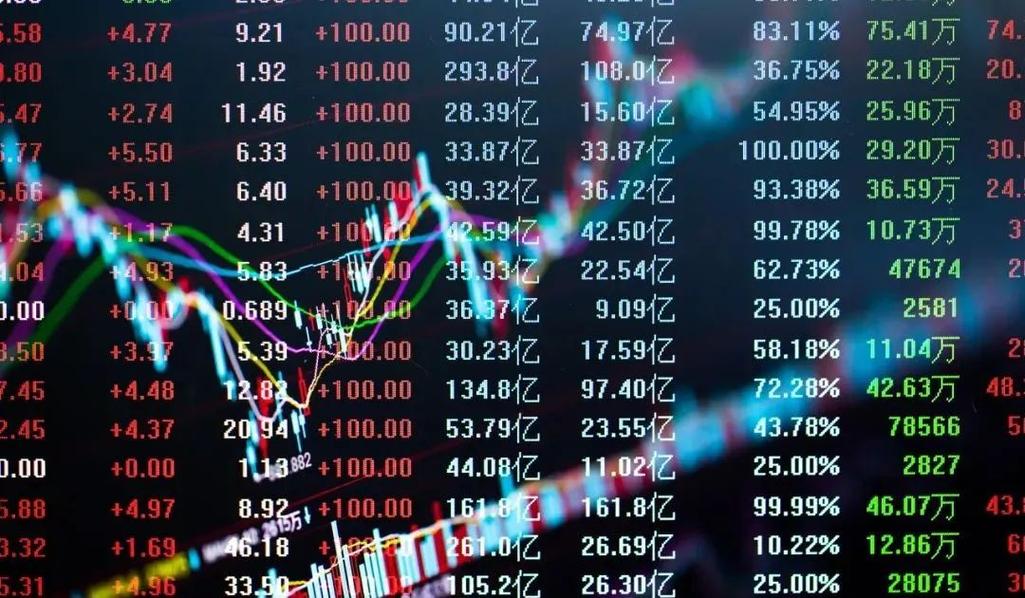
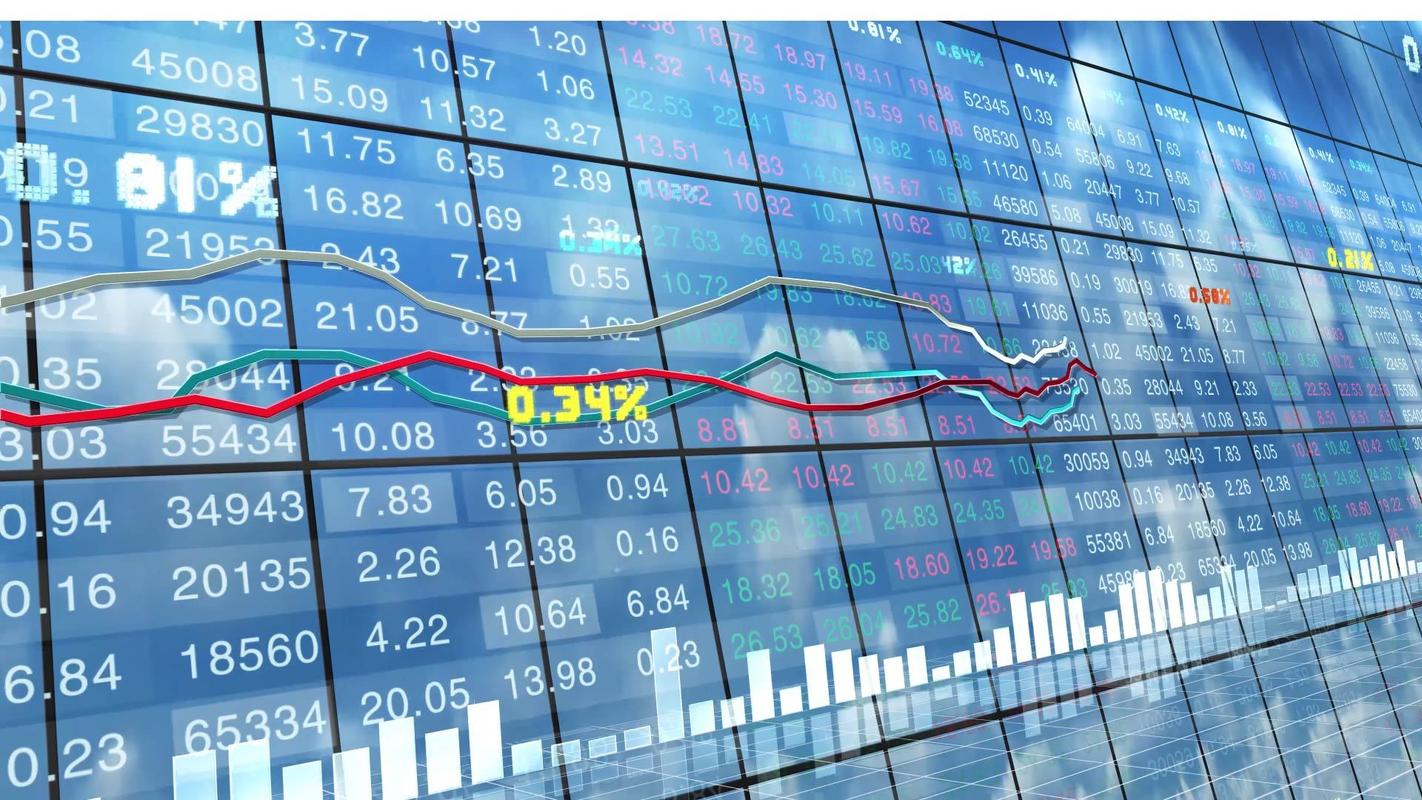
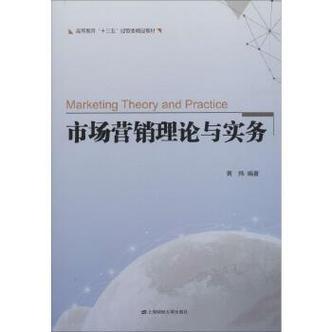












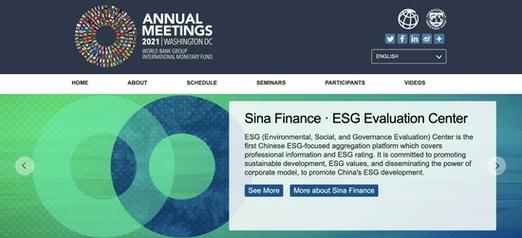



发布评论